Khi bật máy tính lên, điều đầu tiên chúng ta thường thấy là logo của nhà sản xuất PC của chúng ta hoặc logo của Windows, với một vòng tròn xoay cho đến khi hệ điều hành tải xong và chúng ta thấy màn hình nền. Màn hình này thường chỉ kéo dài vài giây nên chúng ta thường không để ý đến. Tuy nhiên, nếu chúng ta là một trong những người dùng thích tùy chỉnh ngay cả những khía cạnh nhỏ nhất của PC, chắc chắn chúng ta đã từng tự hỏi làm thế nào chúng ta có thể làm điều đó. Và chúng ta sẽ nhận ra rằng, với Windows, không thể làm như vậy.
Tùy thuộc vào máy tính chúng tôi có và nhà sản xuất bo mạch chủ, có thể là UEFI cho phép chúng tôi tải lên một biểu trưng tùy chỉnh. Nhưng điều đó đòi hỏi sửa đổi cài đặt BIOS , điều mà nhiều người không dám làm. Ngoài ra, tùy chọn đó không phải lúc nào cũng có sẵn.
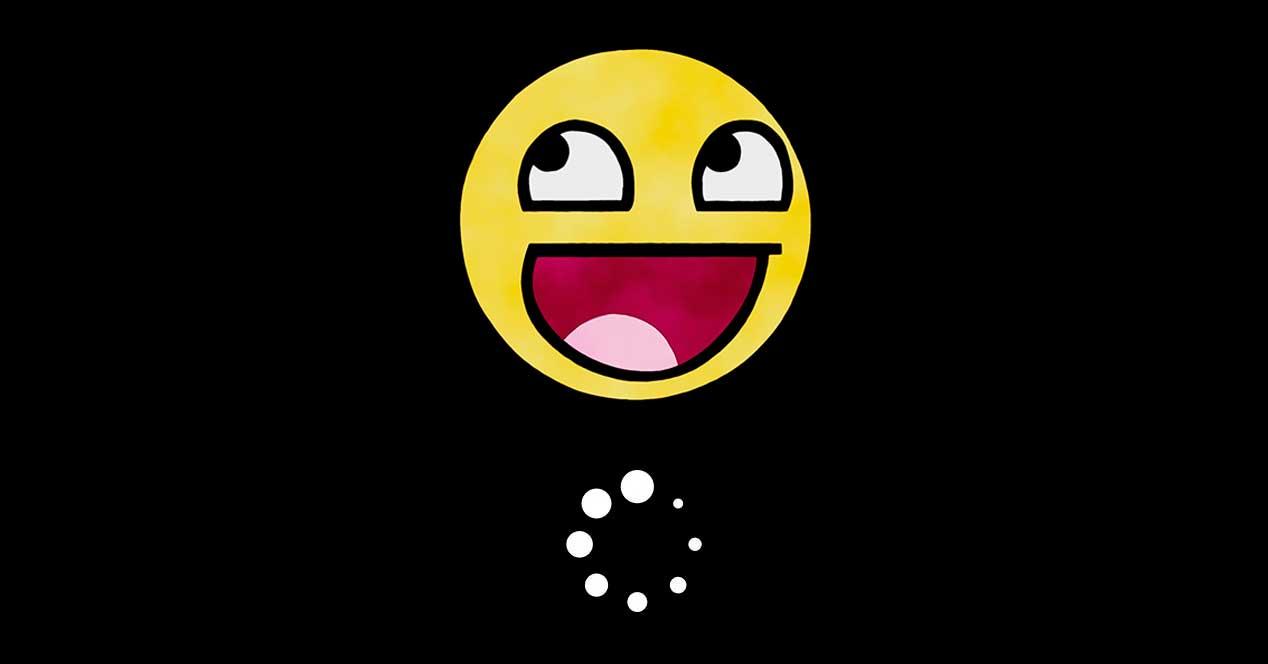
Màn hình khởi động PC là một trong những tính năng đã được thay đổi trên máy tính kể từ thời Windows 98. Tuy nhiên, microsoft chưa bao giờ cung cấp cho người dùng tùy chọn này trong cài đặt hệ thống. Vì vậy, muốn làm được thì phải nhờ đến các công cụ chuyên dụng cho phép chúng ta mới làm được. Và một trong số đó là HackBGRT.
HackBGRT, một chương trình để sửa đổi hình ảnh hoặc biểu trưng khởi động Windows
Đúng như tên gọi, công cụ này sẽ cho phép chúng ta thay đổi logo khởi động của hệ điều hành trên mọi máy tính sử dụng UEFI. Để thực hiện điều này, công cụ này cho phép chúng tôi sửa đổi một trong các thành phần của hệ thống, Bảng tài nguyên đồ họa khởi động (BGRT) , là phần lưu hình ảnh mà chúng ta thấy khi hệ thống tải.
Chương trình này hoàn toàn miễn phí và cũng là mã nguồn mở. Chúng tôi có thể tải xuống từ GitHub và, mặc dù hoạt động của nó không quá phức tạp, nhưng trước khi bắt đầu sửa đổi nó, chúng ta sẽ phải tính đến một số mẹo để tránh sự cố.
Điều đầu tiên và quan trọng nhất là đảm bảo rằng PC của chúng tôi được cấu hình để khởi động ở chế độ UEFI . Nếu chúng ta có hệ thống BIOS, thủ thuật này sẽ không giúp ích được gì cho chúng ta, vì vậy chúng ta không những không thực hiện được mà thậm chí còn có thể khiến Windows ngừng khởi động. Ngoài ra, trừ khi chúng tôi biết cách ký đơn đăng ký EFI, chúng tôi sẽ phải vô hiệu hóa khởi động an toàn từ cài đặt hệ thống.
Cuối cùng, nhà phát triển của nó khuyên bạn nên tạo một đĩa có thể khởi động hoặc một bản sao lưu đầy đủ của hệ thống trước khi tiếp tục. Bằng cách này, nếu có sự cố, chúng tôi có thể khôi phục PC.
Cách thay đổi logo khởi động Windows 10
Trước khi bắt đầu quá trình thay đổi logo, chúng ta phải biết rằng hình ảnh mà chúng ta có thể đặt làm logo phải có những đặc điểm cụ thể. Điều này chỉ có thể ở Định dạng BMP 24 bit với tiêu đề 54 byte . Hoặc tương tự, hình ảnh BMP / DIB 24-bit từ Paint. Trong tệp ZIP của chính chương trình, chúng tôi sẽ tìm thấy một hình ảnh mà chúng tôi có thể sử dụng làm mẫu.
Khi phiên bản mới nhất của chương trình này đã được tải xuống (được phát hành vào năm 2018), điều đầu tiên chúng tôi sẽ làm là giải nén nó trên ổ cứng và sau đó thực thi Setup.exe tệp mà chúng tôi sẽ tìm thấy bên trong tệp. Khi làm như vậy, chúng ta sẽ có thể thấy một cửa sổ CMD với một số hướng dẫn đơn giản để điều khiển chương trình.
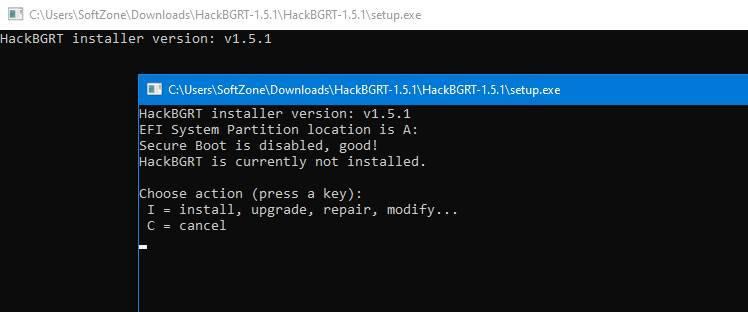
Chúng ta phải nhấn phím I, Install, để bắt đầu cài đặt. Dưới đây chúng ta có thể thấy một notepad với tất cả các tùy chọn và thông số của công cụ này. Trừ khi chúng tôi muốn thực hiện một thay đổi cụ thể, chúng tôi có thể đóng nó.
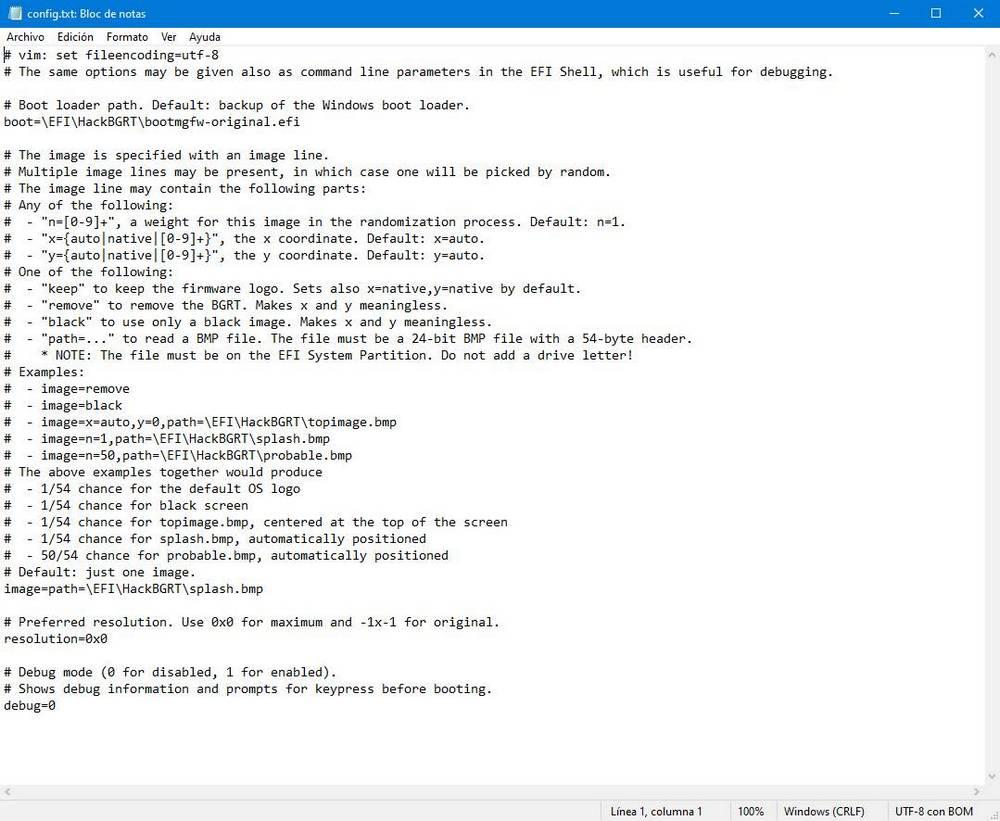
Sau khi đóng nó, chương trình sẽ mở Paint với logo được tải theo mặc định. Chúng ta có thể tận dụng thời điểm này để chỉnh sửa hoặc sửa đổi nó theo biểu tượng mà chúng ta muốn cung cấp cho chương trình. Nếu chúng ta đã thực hiện trước đó, thì chúng ta có thể đóng cửa sổ Paint để tiếp tục quá trình.
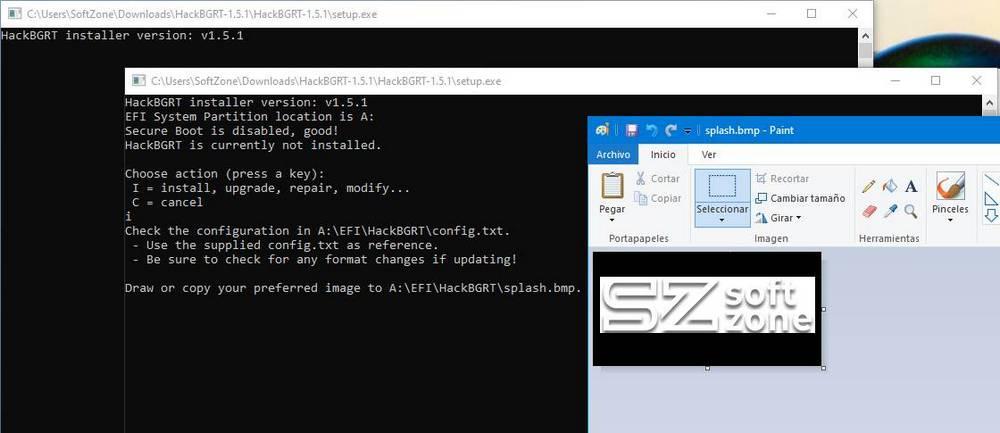
Sẵn sàng. Bây giờ, điều duy nhất còn lại cần làm là khởi động lại máy tính và xem logo bây giờ đã thay đổi như thế nào.
Rõ ràng, chương trình này có một số hạn chế. Ví dụ, khi tải hình ảnh từ BMP, chúng ta không thể có độ trong suốt. Mặc dù điều đó có thể dễ dàng khắc phục bằng cách sơn nền màu đen. Điều quan trọng là phải xem xét tỷ lệ và kích thước của hình ảnh. Nếu chúng tôi tải lên một bức ảnh sai, chúng tôi có thể làm cho PC của chúng tôi ngừng hoạt động hoàn toàn.
Trong trường hợp Windows thay thế khởi động lại và đặt logo của nó trở lại, chúng tôi chỉ cần cài đặt lại công cụ để áp dụng lại hình ảnh tùy chỉnh của chúng tôi. Ngoài ra, nếu chúng tôi chạy lại tệp setup.exe, chúng tôi sẽ có thể thấy các tùy chọn mới cho phép chúng tôi vô hiệu hóa khởi động tùy chỉnh và xóa hoàn toàn công cụ.
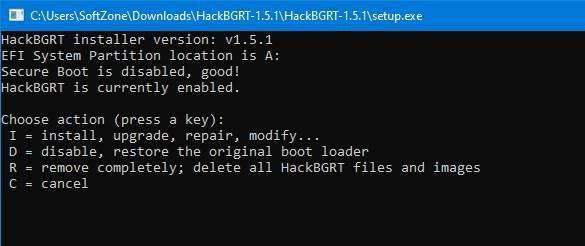
Thêm nhiều hình ảnh khởi động ngẫu nhiên
Một mẹo rất thú vị mà chúng ta có thể làm với công cụ này là cấu hình một số hình ảnh để mỗi khi chúng tôi khởi động PC, nó sẽ tải một hình ảnh ngẫu nhiên của tất cả những cái chúng tôi đã chọn. Điều này sẽ mang lại sự năng động hơn và nhiều tùy chỉnh hơn cho PC của chúng tôi.
Để làm điều này, khi chương trình mở tệp TXT trong khi cài đặt, những gì chúng ta phải làm là chỉ định đường dẫn của mỗi tệp BMP, với tham số “image”, như trong ví dụ. Tất nhiên, tất cả các hình ảnh phải ở định dạng BMP 24-bit với tiêu đề 54 byte, giống như bản gốc.
Khi làm như vậy, mỗi lần chúng ta khởi động lại máy tính, một hình ảnh khác nhau sẽ được tải mỗi lần trong khi Windows khởi động. Chúng có thể là các logo khác nhau. Hoặc biểu tượng cảm xúc. Hoặc bất cứ điều gì chúng tôi muốn.
Cũng nên dành một chút thời gian để xem xét tất cả các thông số và tất cả các tùy chọn mà chúng ta có thể tìm thấy trong tệp văn bản. Một số rất thú vị và cho phép chúng tôi cung cấp các điểm nhấn được cá nhân hóa khác cho khởi động màn hình . Ví dụ: chúng ta có thể di chuyển vị trí của logo hoặc thay thế trực tiếp bằng hình ảnh màu đen.